בנה מחדש את ה-BCD באופן ידני אם אתה נתקל בשגיאה זו
- 0xc0000242 שגיאת תצורת אתחול מופיעה במהלך ההפעלה של Windows.
- השגיאה יכולה להופיע עקב חנות BCD פגומה והגדרות אתחול שגויות.
- נסה להשתמש בתיקון האוטומטי או בצע שדרוג במקום כדי לתקן את זה.
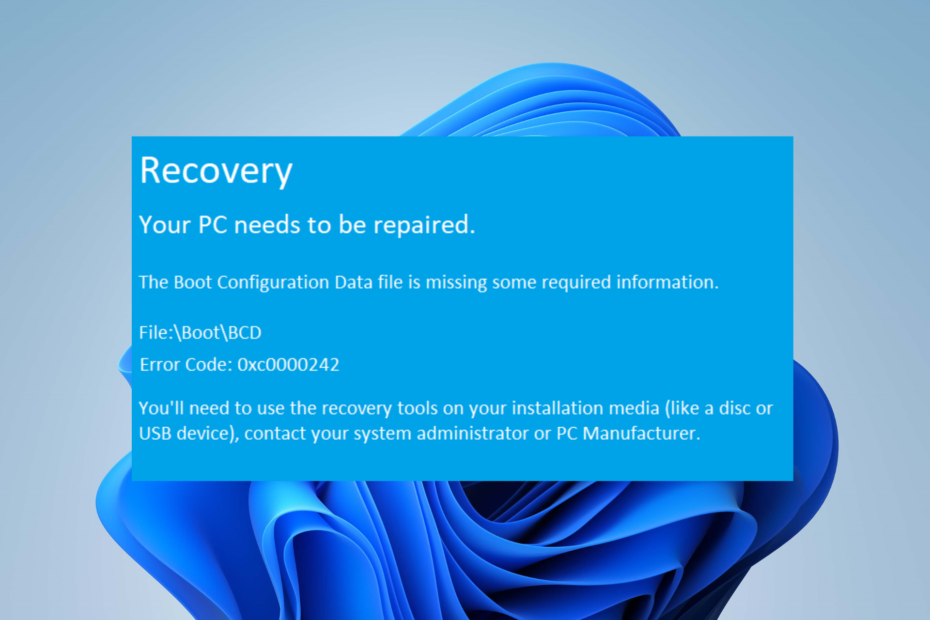
איקסהתקן על ידי לחיצה על הורד את הקובץ
- הורד את DriverFix (קובץ הורדה מאומת).
- נְקִישָׁה התחל סריקה כדי למצוא את כל הדרייברים הבעייתיים.
- נְקִישָׁה עדכן דרייברים כדי לקבל גרסאות חדשות ולהימנע מתקלות במערכת.
- DriverFix הורד על ידי 0 הקוראים החודש.
משתמשי Windows מתלוננים על שגיאת Boot BCD 0xc0000242 שמתרחשת במהלך האתחול. השגיאה אינה מאפשרת לך להיכנס למחשב שלך. עם זאת, ניקח אותך דרך כמה שלבים מפורטים לפתרון הבעיה.
לחלופין, אתה יכול לבדוק את המאמר שלנו על דרכים לתיקון בעיות אתחול איטי במחשב Windows 11 שלך ולהפוך אותו למהיר יותר.
מה גורם לשגיאת תצורת האתחול 0xc0000242?
מספר גורמים העלולים לגרום לשגיאה הם:
- חנות BCD פגומה – אם מאגר ה-BCD פגום או מכיל ערכים שגויים, זה עלול לגרום לשגיאה 0xc0000242.
- הגדרות אתחול שגוי - הגדרות אתחול שגויות או הגדרות שגויות בתוך חנות BCD עלולות לגרום ווינדוס 11 לא מאתחל. זה יכול לקרות אם נעשו שינויים ידנית בתצורת האתחול או על ידי תוכנת צד שלישי.
- שגיאות או כשל בדיסק – שגיאות או כשלים בדיסק הקשיח או בהתקן האחסון שבו נמצא מאגר BCD עלולים לגרום לשגיאות בתצורת אתחול. בעיות כמו סקטורים פגומים, פגיעה במערכת הקבצים או כשל בדיסק עלולות למנוע מ-Windows גישה למידע האתחול הדרוש.
- בעיות חומרה - רכיבי חומרה פגומים או לא תואמים, כגון כונן קשיח פגום, מודולי זיכרון לא תקינים או בעיות קישוריות, עלולים להשפיע על תהליך האתחול ולעורר את השגיאה.
גורמים אלה עשויים להשתנות במחשבים שונים בהתאם לנסיבות. עם זאת, נדון בצעדים יעילים לפתרון הבעיה ב-Windows 11.
כיצד אוכל לתקן את שגיאת תצורת האתחול 0xc0000242?
1. השתמש בתפריט תיקון המחשב שלך
- הכנס את דיסק ההתקנה של Windows או חבר א כונן הבזק מסוג USB הניתן לאתחול המכיל את קבצי התקנה של Windows 11.
- הפעל את המחשב ואתחל את המחשב מהכונן.
- בחר את השפה והמקלדת אם תתבקש, ולאחר מכן לחץ הַבָּא.
- לחץ על תתקן את המחשב שלך בפינה השמאלית התחתונה של המסך.

- לחץ על פתרון בעיות.

- לאחר מכן, בחר תיקון אתחול בין האפשרויות הזמינות.
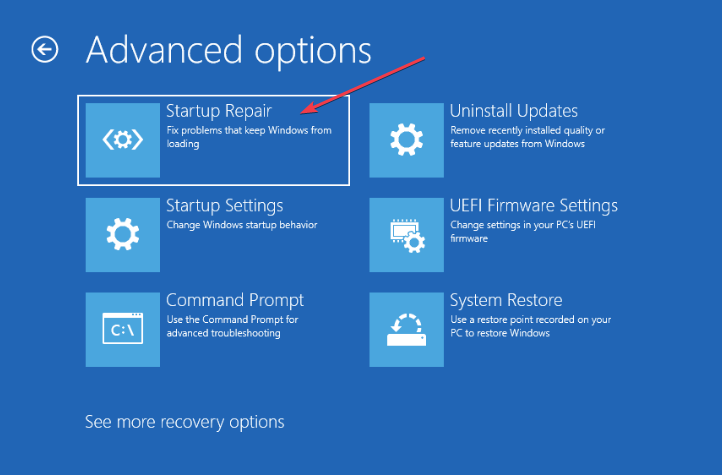
- לאחר השלמת תיקון האתחול, הפעל מחדש את המערכת ובדוק אם אתה יכול להיכנס למחשב כרגיל.
אתה יכול לקרוא על דרכים לתקן את בעיות אתחול של UEFI במחשבי Windows.
2. השתמש בסביבת השחזור של Windows
- אתחל את המחשב שלך באמצעות א התקנת Windows USB או DVD כדי לפתוח את סביבת השחזור של Windows (WinRE).
- בחר שלך העדפות שפה ולחץ הַבָּא.
- במסך הבא, לחץ תתקן את המחשב שלך.

- בחר פתרון בעיות ולאחר מכן בחר אפשרויות מתקדמות.

- מהאפשרויות המתקדמות, בחר שורת פקודה.
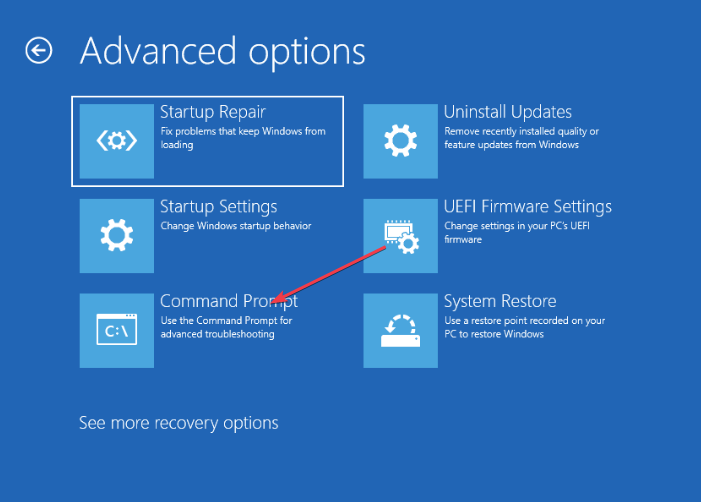
- בשורת הפקודה, הקלד את הפקודה הבאה ולחץ להיכנס:
bootrec /rebuildbcd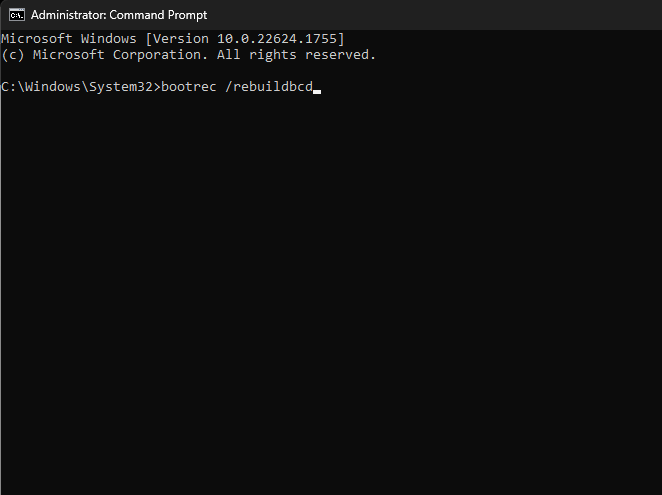
- בצע את ההוראות שעל המסך אם מסופקות.
- נסה להפעיל מחדש את המחשב ולבדוק אם שגיאת תצורת האתחול Oxc0000242 נמשכת.
הפקודה לעיל תסרוק לאיתור התקנות של Windows ותבנה מחדש את חנות BCD.
3. בנה מחדש את ה-BCD באופן ידני
- גישה אל סביבת השחזור של Windows כפי שהוזכר בשלב הקודם וחזור על 2-5 כדי לפתוח את שורת פקודה.
- הפעל את הפקודות הבאות אחת אחת, לחיצה להיכנס לאחר כל פקודה:
bootrec /fixmbrbootrec /fixbootbootrec /scanosbootrec /rebuildbcd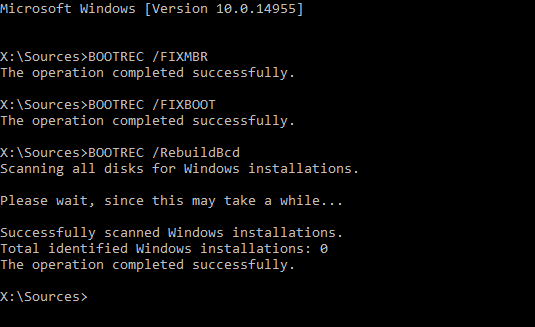
פקודות אלה יתוקנו את רשומת האתחול הראשית (MBR), תקנו את סקטור האתחול, יסרוק התקנות של Windows ויבנו מחדש את חנות BCD.
- Diskpart נכשל לנקות את תכונות הדיסק: 4 דרכים לתקן
- שגיאת Winsock 10038: כיצד לתקן אותה
- Wininet.dll לא נמצא: כיצד לתקן או להוריד אותו שוב
- סל המיחזור אפור? איך לתקן את זה במהירות
- ISUSPM.exe: מה זה ואיך לתקן את השגיאות שלו
4. התקנה נקייה של Windows
- הכנס א כונן USB הניתן לאתחולאו DVD לתוך המחשב שלך.
- הפעל מחדש את המחשב ולחץ שוב ושוב על דל אוֹ F12 מפתח לגישה ל הגדרות BIOS/UEFI, אז תבחר אתחול מכשיר.
- בחר שלך כונן USB ולחץ להיכנס; המחשב יאתחל מה- כונן USB.
- בחר את העדפות השפה, הזמן ופריסת המקלדת שלך ולחץ הַבָּא.
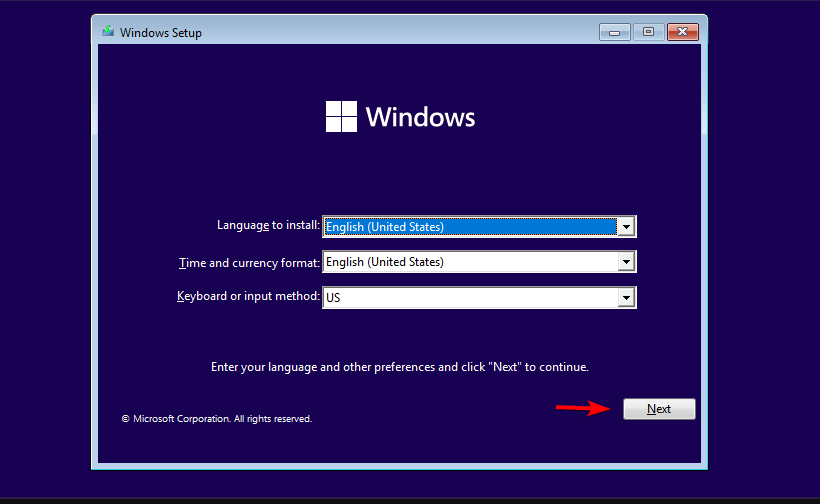
- נְקִישָׁה להתקין עכשיו כדי להתחיל את תהליך ההתקנה.
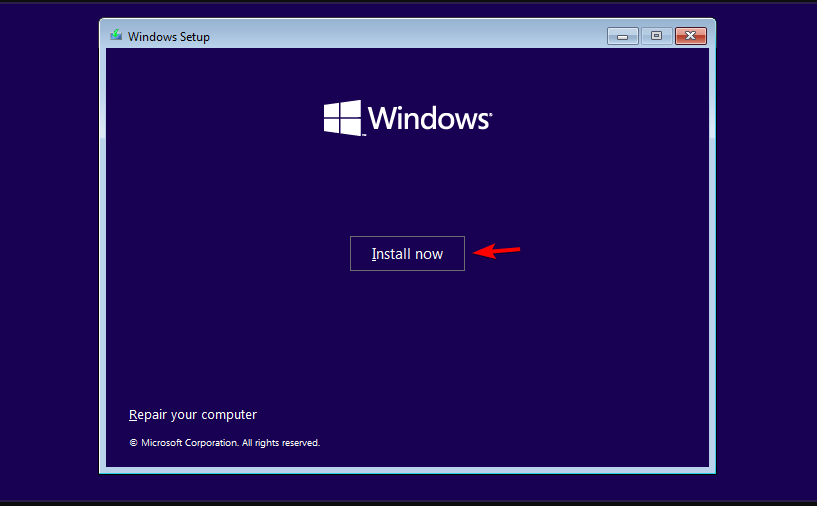
- הזן את מפתח המוצר התקף של Windows כאשר תתבקש.
- קבל את תנאי הרישיון ופעל לפי ההוראות שעל המסך כדי להמשיך.
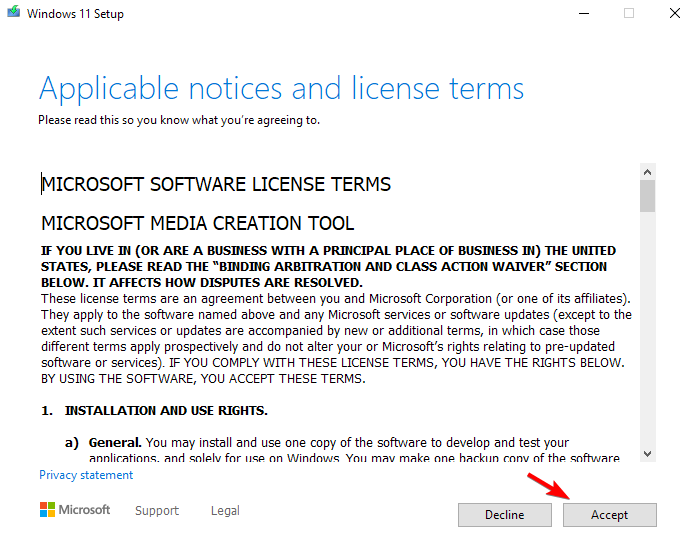
- בחר את התקנה מותאמת אישית אפשרות לבצע התקנה נקייה.

- בחר את המחיצה שבה ברצונך להתקין את Windows או צור מחיצות חדשות במידת הצורך, ולאחר מכן לחץ הַבָּא.
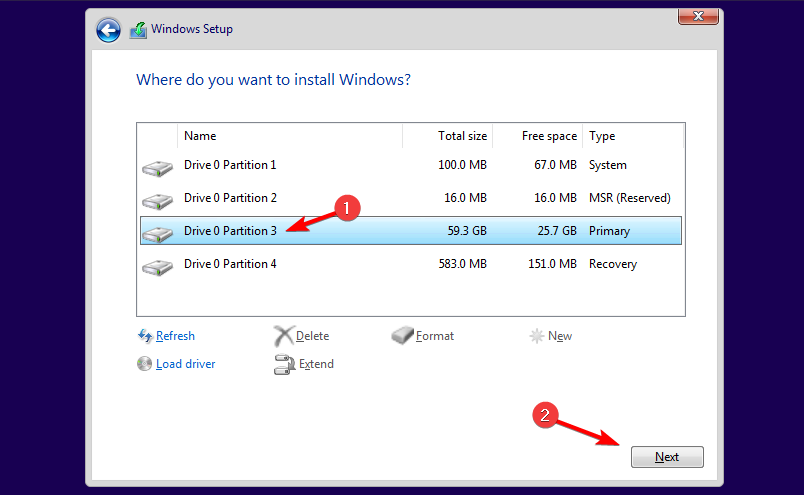
- Windows יתחיל את תהליך ההתקנה, שעשוי להימשך זמן מה.
- פעל לפי ההנחיות שעל המסך כדי להשלים את ההתקנה.
לסיכום, ייתכן שתתעניין במדריך שלנו לתיקון המחשב תקוע בבחירת מערכת הפעלה חַלוֹן.
אנא השאר שאלות והצעות שלך בקטע ההערות אם יש לך.
עדיין יש בעיות? תקן אותם עם הכלי הזה:
ממומן
ניתן לפתור כמה בעיות הקשורות לנהגים מהר יותר באמצעות כלי ייעודי. אם אתה עדיין נתקל בבעיות עם הדרייברים שלך, פשוט הורד DriverFix ולהפעיל אותו בכמה קליקים. לאחר מכן, תן לזה להשתלט ותקן את כל השגיאות שלך תוך זמן קצר!

![תיקון: Windows 10 Bootloader מ- Linux [מדריך מהיר]](/f/f4606ec9ba885b497bd61cdcedceedd7.jpg?width=300&height=460)
